Warning: Undefined variable $yanshi_content in /www/wwwroot/www.tobmac.com/wp-content/plugins/xydown/xydown.php on line 46
我们中的许多人都依靠计算机的网络摄像头进行视频通话和会议。在计算机上接听电话的问题是可能会发生大量的背景聊天,这可能会破坏双方的体验。
![]()
使VOIP程序中的声音静音可以帮助您解决问题,但是要一直触摸屏幕上的按钮并不方便。解决此问题的更好方法是使用热键使麦克风静音,而不管您使用的是哪种程序。MicKey是为此目的设计的开源应用程序。
该程序是可移植的,并且解压缩到大约1MB的文件夹中。它包含一个文件,即MicKey.exe。从出现的任务栏图标打开其界面。GUI是一个带有绿色背景的小窗口,表示您的麦克风已打开。该程序只有两个选项。要使麦克风静音,请单击“切换麦克风”选项,并且背景应变为红色以反映更改。
如前所述,热键可以简化此任务。在这里有点奇怪,MicKey分配了默认的键盘快捷键。设置为使用F24键。是的,您可能从未见过带有该键的键盘,对此我也没有见过。无论如何,单击设置的热键按钮,界面应显示“ Press Key”。选择任何键,并记住您不仅限于单个键,即可以随意设置组合键,例如Control + Alt + M,或您选择的任何选项。该程序似乎并未将Windows键考虑为热键。
该快捷方式非常有用,因为它可以全局运行,即使MicKey的界面不清晰也是如此。程序的系统任务栏图标还会在绿色和红色之间更改颜色,以指示麦克风的状态。
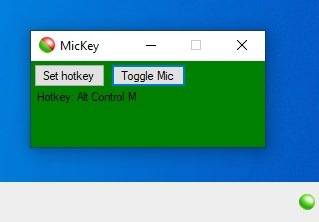
如果您手动控制麦克风,即从Windows设置中打开/关闭麦克风,则MicKey将在操作中心中显示一条通知,提醒您更改是由其他应用程序进行的。除了MicKey的界面和托盘菜单的颜色没有改变,因此并不表示麦克风的状态已被修改之外,这听起来似乎不是什么大问题。但是,这就是通知的目的。
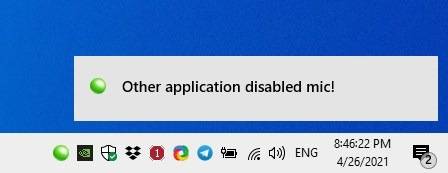
MicKey不能用于在麦克风之间自动切换,这仅适用于计算机上连接了多个输入设备的情况。您只能在“声音设置”中控制已设置为默认录音设备的设备。例如,如果您插入了头戴式耳机并且想要使用其麦克风而不是笔记本电脑的麦克风,则需要从Windows的“声音设置”中设置默认的录音机。
件
下
载







